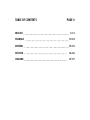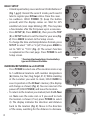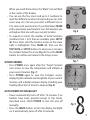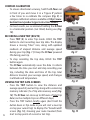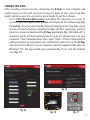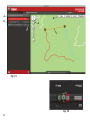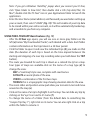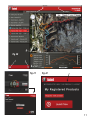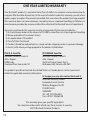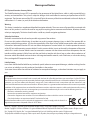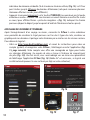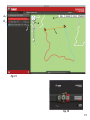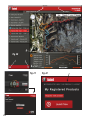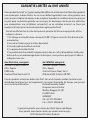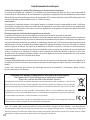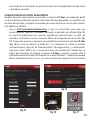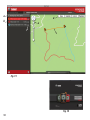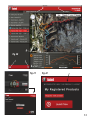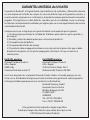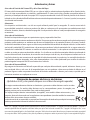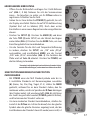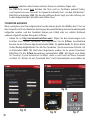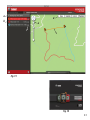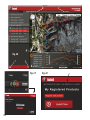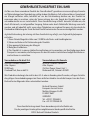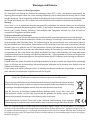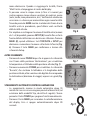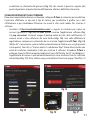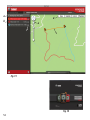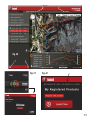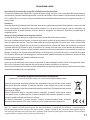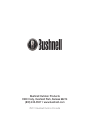La página se está cargando ...

TABLE OF CONTENTS PAGE #
ENGLISH
FrANçAIS
ESPAñOL
DEuTSCH
ITALIANO
3-13
14-24
25-35
36-46
47-57
La página se está cargando ...
La página se está cargando ...
La página se está cargando ...
La página se está cargando ...
La página se está cargando ...
La página se está cargando ...
La página se está cargando ...
La página se está cargando ...
La página se está cargando ...
La página se está cargando ...
La página se está cargando ...
La página se está cargando ...
La página se está cargando ...
La página se está cargando ...
La página se está cargando ...
La página se está cargando ...
La página se está cargando ...
La página se está cargando ...
La página se está cargando ...
La página se está cargando ...
La página se está cargando ...
La página se está cargando ...

25
Fig. 1
2
45
1
3
1
2
3
4
5
6
7
8
9
10
11
12
Guía de control y visualización
ESPAñOL
1. Botón de POWER
2. Botón MARCA
3. Botón DATOS DE
RECORRIDO
4. Botón CONFIGURACIÓN
5. Puerto USB
6. Icono de ubicación (1
de 5)
7. Hora local
8. Dirección a la posición
9. Distancia a la posición
10. Indicador de nivel de
batería
11. Icono de satélite
sincronizado
12. Icono de Recorrido
VISTA FRONTAL
VISTAS LATERAL Y TRASERA
Cierre de la
tapa del com-
partimiento de
las baterías
NOTA: El n.º de serie
se encuentra dentro
del compartimiento
de las baterías.
Lado derecho
Lado
izquierdo

26
CONFIGURACIÓN BÁSICA
• Desbloquee/abra la tapa de las pilas e inserte tres pilas AAA*
(Fig. 1, pág. 25). Anote el número de serie del interior. Lo
necesitará más adelante para registrar su D-Tour en línea.
Cierre la tapa.
• Salga al aire libre. APRIETE POWER (ENCENDIDO) (1)
(mantenga el botón pulsado) hasta que se encienda la
pantalla. Espere la sincronización del satélite GPS (el icono
deja de destellar) (11). Esto puede tardar unos minutos
después del primer encendido en una zona nueva.
• Pulse CONFIGURACIÓN (4). Pulse MARCA (2) y, a
continuación, el botón RECORRIDO (3) o CONFIGURACIÓN
para fijar la hora de su zona (Fig. 2). Pulse el botón MARCA
para volver a la pantalla de configuración.
• Para cambiar los formatos de hora y temperatura/distancia,
pulse CONFIGURACIÓN para seleccionar “12h” o “0F/yd” y, a
continuación, MARCA para seleccionar “24h” o “0C/m” (Fig.
3). La función de la flecha se describe en la página 27. Pulse
POWER para salir de la configuración.
MARCAR / VOLVER a una UBICACIÓN
• Pulse POWER (ENCENDIDO) para seleccionar uno de los
cincos iconos de ubicación o hasta 5 ubicaciones adicionales
con designaciones numéricas (6) (Casa, coche, estrella,
marca, objetivo, números del 1 al 5). Mientras se encuentra
en la posición que desea marcar, MANTENGA PULSADO
el botón MARCA para guardar la posición en la memoria
de D-Tour (la pantalla cambiará tal como se muestra) (Fig.
4). Ahora puede apagar el aparato (MANTENGA PULSADO
POWER) y abandonar la posición.
• Para volver a la posición marcada, encienda el D-Tour .
Compruebe que se muestra el mismo icono o número
que utilizó para marcar la posición (si no es así, pulse
POWER para seleccionarlo). La pantalla indica la dirección
y distancia de regreso a la posición (Fig. 5). Desplácese en
Fig. 2
Fig. 3
Fig. 4
Fig. 5
* No mezcle pilas nuevas con pilar usadas. No mezcle pilas de
distintos tipos; utilícelas TODAS de litio o TODAS alcalinas.

27
Fig. 8
Fig. 7
Fig. 9
8
la dirección de la flecha y verá como se reduce la distancia.
Cuando llegue a la posición, el icono Marca parpadeará en el
centro de la pantalla.
• Puede utilizar los cinco iconos (y hasta 5 números) para
marcar cinco ubicaciones diferentes de cualquier tipo (coche,
tienda, área panorámica, etc.). Recuerde seleccionar un icono
o número distinto para guardar cada nueva posición. Si
presiona MARCA con el último icono de posición utilizado
aún seleccionado, sustituirá la posición anterior por la actual.
• Para ampliar o restringir el número de ubicaciones “extra”
(números del 1 al 5) disponibles, pulse CONFIGURACIÓN (4)
tres veces hasta que se resalte la flecha de ubicación en la
parte inferior derecha. Pulse MARCA (2) y, a continuación,
el botón DATOS DE RECORRIDO o CONFIGURACIÓN para
aumentar o disminuir el número que aparece bajo la flecha
(Fig. 6). Pulse el botón MARCA para confirmar y volver a la
pantalla de configuración.
OTRAS PANTALLAS
• Pulse POWER de nuevo después de la pantalla del icono de
posición “Objetivo” para ver la temperatura y altitud de su
posición actual (Fig. 7).
• Pulse POWER (ENCENDIDO) de nuevo para ver la pantalla de
brújula que indica la latitud y longitud de su posición actual,
y una pantalla de brújula digital que incluye su orientación
(dirección de desplazamiento) en grados (Fig. 8).
APAGADO AUTOMÁTICO/RETROILUMINACIÓN
• La corriente se apaga automáticamente después de
10 minutos sin pulsar ningún botón (excepto en modo
Recorrido, explicado a continuación). MANTENGA PULSADO
POWER para apagar la unidad manualmente.
• Pulse el botón MARCA para encender la retroiluminación
de la pantalla. Se apagará automáticamente al cabo de 30
segundos.
Fig. 6

28
CALIBRACIÓN DE LA BRÚJULA
• Para asegurar la precisión de dirección, sujete el D-Tour
delante de usted y muévalo siguiendo la forma de un ocho
varias veces para recalibrar la brújula (Fig. 9). Dispone de
un vídeo sobre la calibración de brújulas en: http://www.
bushnell.com/products/gps/instruction-videos/.
• Para conseguir los mejores resultados, recomendamos
sujetar el D-Tour en posición horizontal (no inclinada)
mientras lo usa (Fig. 10)
.
GRABACIÓN DE UN NUEVO RECORRIDO (RUTA)
• Pulse DATOS DE RECORRIDO (3) para entrar en modo
de Recorrido. MANTENGA PULSADO el botón DATOS DE
RECORRIDO para empezar a grabar los datos de un nuevo
recorrido. La pantalla muestra un icono de “caminante”
en movimiento, junto con las lecturas actualizadas de la
distancia recorrida y la velocidad media del recorrido (Fig.
11). Deje el D-Tour encendido durante su recorrido.
• Para dejar de grabar los datos de recorrido, vuelva a
MANTENER PULSADO el botón DATOS DE RECORRIDO.
• El D-Tour guarda automáticamente los datos que obtiene
desde que empieza hasta que termina de grabar su
recorrido, incluidos la fecha y hora del recorrido, la distancia
total viajada, la velocidad media y los cambios de altitud y
temperatura.
VISUALIZACIÓN DE LAS PANTALLAS DE DATOS DE RECORRIDO
• Pulse el botón TRIP (RECORRIDO) para ver la distancia
y velocidad media de su último recorrido junto con un
indicador de la memoria restante (% de la memoria de datos
de recorrido usada) (Fig. 12). El D-Tour puede almacenar
hasta 48 horas de datos de recorrido en total (pueden ser
varios recorridos en distintos días).
• Vuelva a pulsar el botón TRIP (RECORRIDO) brevemente
(no mantenga pulsado el botón en la modalidad de recorrido
o iniciará un nuevo recorrido o detendrá el recorrido actual)
para mostrar la pantalla de “tamizado” (Fig. 13) que muestra
Fig. 12
Fig. 10
Fig. 11
Fig. 13

29
el recorrido de la ruta (desde los puntos de inicio hasta la parada del recorrido actual
o del último recorrido).
VISUALIZACIÓN DE LOS DATOS DE RECORRIDO
Después de grabar como mínimo un recorrido, si conecta el D-Tour a un ordenador podrá
ver el recorrido que realizó en uno de los cuatro tipos de mapa disponibles, ver un gráfico con
los datos del recorrido y compartir su recorrido por correo electrónico o en las redes sociales.
Para obtener el software:
• Vaya a http://www.backtrackdtour.com/ y siga las instrucciones para crear una
cuenta (gratuita), registrar su D-Tour y descargar la aplicación de software (Fig. 15).
Su cuenta le proporciona una copia de seguridad en línea de todos sus datos de
recorridos. (El número de serie se encuentra dentro del compartimento de las pilas (Fig.
14). Después de registrarse, aparecerá una pantalla para descargar la aplicación D-Tour
(Fig. 16) (es necesario disponer de Adobe Air®. Si su ordenador no lo tiene, se instalará
automáticamente). Haga clic en “Download Now” (Descargar ahora) y, a continuación,
seleccione “Open” (Abrir). En su correo electrónico de confirmación también hay un
enlace para descargar el software. Encienda el D-Tour y conecte su puerto USB al
ordenador mediante el cable USB incluido. En sistemas Windows®, la aplicación debería
abrirse automáticamente (si no es así, pulse el icono que aparecerá en el Escritorio
Fig. 15
Fig. 17
Fig. 16
Fig. 14
La página se está cargando ...

31
[Fig. 17]). Nota: Si, al conectar el D-Tour aparece una ventana emergente de reproducción
automática de Windows, pulse en “Abrir la carpeta para ver los archivos” y haga doble clic
en un archivo .btk (datos de recorrido). En Mac®, haga doble clic en el icono D-Tour de la
carpeta Aplicaciones para iniciar la aplicación.
• Escriba el nombre de usuario (dirección de correo electrónico) y la contraseña que
utilizó al configurar su cuenta y seleccione “LOGIN” (Iniciar sesión) (Fig. 14). Esto
permitirá guardar los datos de sus recorridos en su cuenta en línea, donde quedarán
como copia de seguridad y podrá acceder a ellos desde cualquier ordenador.
UTILIZACIÓN DE LAS FUNCIONES BÁSICAS DE LA APLICACIÓN D-TOUR (Fig. 19)
• Cuando se abra la aplicación D-Tour, verá una o varias carpetas grises a la izquierda (a)
debajo de “My Downloaded Tracks” (Mis recorridos descargados), cada una etiquetada
con una fecha. Cada carpeta contiene información sobre los recorridos realizados en
un período de 24 horas.
• Pulse en la carpeta para abrirla y ver los distintos recorridos (b) realizados esa fecha (la
duración de cada recorrido se basa en el tiempo transcurrido entre el inicio y el final de
la grabación de un nuevo recorrido cuando mantuvo pulsado el botón RECORRIDO).
• La ruta realizada en cada recorrido se muestra como una línea de color (c) en un mapa.
Dispone de cuatro tipos de mapa: pulse sobre el nombre de un tipo de mapa (d) para
cambiar la vista:
MAPA: Vista tipo “mapa de carreteras”, con los nombres de las carreteras.
SATÉLITE: Una fotos aérea de la zona.
HÍBRIDO: Una combinación de los dos primeros mapas.
TERRENO: Este es un mapa topográfico que muestra los datos de elevación de la
zona.
• La barra deslizante de zoom y la flecha de posición le permiten ampliar/reducir la escala
y desplazarse por el mapa (e).
• Pulse sobre el nombre de un recorrido para resaltarlo en el mapa. Puede ocultar
cualquier recorrido pulsando en el icono del ojo situado junto a su nombre (f).
• Para cambiar el nombre de una carpeta (de la fecha predeterminada a algo como
“Primer día de recorrido por el valle”), haga clic con el botón derecho en su nombre.
También puede pulsar con el botón derecho sobre un recorrido de la carpeta para
cambiarle el nombre.
UTILIZACIÓN DE LAS FUNCIONES ADICIONALES DE LA APLICACIÓN D-TOUR (Fig. 20)
• Si pulsa sobre el “asa” (g) situada en la parte central inferior de la pantalla del mapa
se abrirá un gráfico emergente que mostrará los datos de altitud, temperatura y

32
velocidad del recorrido. Puede utilizar las listas desplegables (h) para cambiar la forma
de mostrar los datos. Esta función resulta ideal para corredores y ciclistas que quieren
realizar un seguimiento de sus prestaciones conforme pasa el tiempo en un recorrido
de entrenamiento.
• Para crear una carpeta nueva pulse sobre el icono más (+) de la parte inferior izquierda
(i). Los recorridos existentes pueden arrastrarse de su carpeta original a otra nueva.
• Para suprimir un recorrido o carpeta de recorridos, arrástrelos al icono de papelera (j).
• Si desea compartir los detalles de sus recorridos, se lo hemos puesto fácil. Simplemente
pulse en “Export Current Map” (Exportar mapa actual) (k) y seleccione la opción para
guardar o compartir.
• La opción “Save As” (Guardar como) le permite exportar la vista actual del mapa como
una foto .jpg.
• Cuando termine de utilizar la aplicación D-Tour no necesita cerrar la sesión, basta con
cerrar la aplicación (I). Sus datos de recorrido se guardarán automáticamente en su
cuenta.
USO DE LA APLICACIÓN D-TOUR EN OTROS ORDENADORES
Si desea acceder a la información de sus recorridos de D-Tour desde otro ordenador, no
es necesario que cree una nueva cuenta. Basta con iniciar sesión en su cuenta en http://
backtrackdtour.com, hacer clic en el enlace de descarga e instalar la aplicación.
INICIO DE SESIÓN / CAMBIO DE CONTRASEÑA
Si cierra la sesión de la aplicación D-Tour, la siguiente vez que inicie la aplicación se le pedirá
que inicie sesión. Si olvidó su contraseña o quiere cambiarla, puede pulsar en el enlace
“Forgot Password?” (¿Olvidó su contraseña?) de la pantalla de inicio de sesión de la aplicación
(Fig. 21). También puede cambiar la contraseña después de iniciar sesión en su cuenta actual
en http://backtrackdtour.com. Haga clic en “My Profile” (Mi perfil) en el menú de la parte
superior de la pantalla (Fig. 22).
Lea las condiciones del servicio de Google® Maps en:
http://maps.google.com/intl/en/help/terms_maps.html
La página se está cargando ...

GARANTÍA LIMITADA de UN AÑO
Su producto Bushnell® está garantizado contra defectos de materiales y fabricación durante
un año después de la fecha de compra. En caso de defectos bajo esta garantía, nosotros, a
nuestra opción, repararemos o sustituiremos el producto siempre que lo devuelva con portes
pagados. Esta garantía no cubre defectos causados por el uso indebido, ni por un manejo,
instalación o mantenimiento realizados por alguien que no sea un departamento de servicio
autorizado de Bushnell.
Cualquier envío que se haga bajo esta garantía deberá ir acompañado por lo siguiente:
1) Un cheque/giro postal por la cantidad de 10 dólares para cubrir los gastos postales y
de manejo.
2) Nombre y dirección donde quiere que se le envíe el producto.
3) Una explicación del defecto.
4) Una prueba de la fecha de compra.
5) El producto debe empaquetarse bien en una caja resistente para evitar que se dañe
durante el transporte, con los portes prepagados a la direcci, Ûn que se muestra a
continuación:
En EE.UU. enviar a: En CANADÁ enviar a:
Bushnell Outdoor Products Bushnell Outdoor Products
Attn.: Repairs Attn.: Repairs
9200 Cody 25A East Pearce Street, Unit 1
Overland Park, Kansas 66214 Richmond Hill, Ontario L4B 2M9
En el caso de productos comprados fuera de Estados Unidos o Canadá, póngase en con-
tacto con su distribuidor local para que le den la información pertinente sobre la garantía.
En Europa también puede ponerse en contacto con Bushnell en:
Bushnell Germany GmbH
European Service Centre
Mathias-Brüggen-Str. 80
D-50827 Köln
GERMANY
Tel: +49 221 995568-0
Fax: +49 221 995568-20
Esta garantía le ofrece derechos legales especícos.
Puede que tenga otros derechos que varían de un país a otro.
©2013 Bushnell Outdoor Products

Advertencias y Avisos
Aviso sobre la Precisión del Sistema GPS y de los Datos del Mapa:
El Sistema de Posicionamiento Global (GPS, por sus siglas en inglés) es administrado por el gobierno de los Estados Unidos,
que es el único responsable de su exactitud y mantenimiento. El sistema está sujeto a cambios que podrían afectar la
precisión y el desempeño de todos los equipos GPS. La propia naturaleza del sistema GPS limita la precisión de la distancia
indicada en el visualizador del BackTrack dentro de una variación de aproximadamente ±3~5 metros (o yardas) con respecto
a la ubicación real marcada.
Advertencia:
Este dispositivo está destinado a ser sólo una ayuda adicional portátil para la navegación. El usuario asume toda la
responsabilidad asociada al uso de este producto. No debe ser usado para un n que requiera una medición exacta de la
ubicación, dirección, distancia, velocidad o topografía. Este dispositivo no debe ser usado para aplicaciones de navegación
en aeronaves.
Aviso sobre el Uso Vehicular:
Bushnell está empeñada en lograr un esparcimiento seguro y responsable al aire libre.
No utilice este producto mientras conduzca un vehículo. Si la persona que lo conduce no cumple con las prácticas de manejo
prudentes, podría producirse un accidente que dé como resultado daños en la propiedad, lesiones o la muerte. Conducir
el vehículo motorizado en forma segura es exclusiva responsabilidad del conductor de cualquier vehículo. La información
que brinda la unidad del GPS puede distraer a la persona que conduce el vehículo motorizado. No es seguro accionar los
controles de la unidad del GPS mientras se conduce un vehículo motorizado. Si se lo emplea en un vehículo motorizado,
no debe ser usado por quien conduce dicho vehículo. Si se lo utiliza en un vehículo motorizado, deberá estar colocado de
manera tal de no distraer al conductor, de no interferir con el campo visual de éste y de no bloquear o interferir con los air
bags (bolsas de aire) u otros mecanismos de seguridad del vehículo motorizado. Los parabrisas y las ventanillas de vehículos
con materiales metálicos integrados -tales como desempañadores- o los vidrios polarizados para ventillas de vehículos
pueden degradar la recepción del GPS en el interior de un vehículo.
Aviso sobre la Responsabilidad:
Bajo ninguna circunstancia será Bushnell responsable por cualquier daño accidental, especial, indirecto o directo, ya sea
como resultado del uso, mal uso o de la incapacidad para usar este producto o bien como resultado de defectos en el
producto. Algunos estados no permiten la exclusión de los daños accidentales o directos; por lo tanto, es posible que las
limitaciones anteriores no se apliquen en su caso.
Adobe ®, Air ®, Copyright © 2012 Adobe Systems Incorporated. Todos los derechos reservados. Windows ® © Copyright 2012 de Microsoft. Windows ® es una marca
comercial registrada de Microsoft Corporation en los Estados Unidos y otros países. Todos los derechos reservados. Mac ®, Copyright © 2012 Apple Inc. Mac ® es una
marca comercial registrada de Apple Inc. en los Estados Unidos y otros países. Todos los derechos reservados. Marcas de terceros y las marcas mencionadas son propiedad
de sus respectivos dueños. Todos los productos, fechas y cifras son preliminares y están sujetas a cambios sin previo aviso. Google es la marca registrada de Google, Inc.
Eliminación de equipos eléctricos y electrónicos
(Aplicable en la UE y otros países europeos con sistemas de recogida separada)
Este equipo contiene elementos eléctricos o electrónicos y por tanto no debe eliminarse con los residuos
domésticos normales. En cambio, debe eliminarse en los correspondientes puntos de recogida para
reciclaje previstos por las comunidades. Para usted resultará gratuito.
Si el equipo incorpora baterías intercambiables (recargables), estas también deben retirarse antes y, si es
necesario, eliminarlas de acuerdo con las regulaciones correspondientes (consulte también los comentarios
al efecto de las instrucciones de estas unidades).
La administración de su comunidad, su empresa local de recogida o la tienda en la que adquirió este equipo
pueden proporcionarle información adicional sobre este tema
La página se está cargando ...
La página se está cargando ...
La página se está cargando ...
La página se está cargando ...
La página se está cargando ...
La página se está cargando ...
La página se está cargando ...
La página se está cargando ...
La página se está cargando ...
La página se está cargando ...
La página se está cargando ...
La página se está cargando ...
La página se está cargando ...
La página se está cargando ...
La página se está cargando ...
La página se está cargando ...
La página se está cargando ...
La página se está cargando ...
La página se está cargando ...
La página se está cargando ...
La página se está cargando ...
La página se está cargando ...
La página se está cargando ...
La página se está cargando ...
La página se está cargando ...
Transcripción de documentos
TABLE OF CONTENTS PAGE # ENGLISH 3-13 Français 14-24 Español 25-35 Deutsch 36-46 ITALIANO 47-57 Español Guía de control y visualización 8 VISTA FRONTAL 10 11 12 7 1 3 5 9 6 2 4 1. Botón de POWER 2. Botón MARCA 3. Botón DATOS DE RECORRIDO 4. Botón CONFIGURACIÓN 5. Puerto USB 6. Icono de ubicación (1 de 5) 7. Hora local 8. Dirección a la posición 9. Distancia a la posición 10. Indicador de nivel de batería 11. Icono de satélite sincronizado 12. Icono de Recorrido VISTAS LATERAL Y TRASERA Fig. 1 Lado izquierdo 1 3 Cierre de la tapa del compartimiento de las baterías NOTA: El n.º de serie se encuentra dentro del compartimiento de las baterías. 5 4 2 Lado derecho 25 CONFIGURACIÓN BÁSICA • Desbloquee/abra la tapa de las pilas e inserte tres pilas AAA* (Fig. 1, pág. 25). Anote el número de serie del interior. Lo necesitará más adelante para registrar su D-Tour en línea. Cierre la tapa. • Salga al aire libre. APRIETE POWER (ENCENDIDO) (1) (mantenga el botón pulsado) hasta que se encienda la pantalla. Espere la sincronización del satélite GPS (el icono deja de destellar) (11). Esto puede tardar unos minutos después del primer encendido en una zona nueva. • Pulse CONFIGURACIÓN (4). Pulse MARCA (2) y, a continuación, el botón RECORRIDO (3) o CONFIGURACIÓN para fijar la hora de su zona (Fig. 2). Pulse el botón MARCA para volver a la pantalla de configuración. • Para cambiar los formatos de hora y temperatura/distancia, pulse CONFIGURACIÓN para seleccionar “12h” o “0F/yd” y, a continuación, MARCA para seleccionar “24h” o “0C/m” (Fig. 3). La función de la flecha se describe en la página 27. Pulse POWER para salir de la configuración. Fig. 2 Fig. 3 * No mezcle pilas nuevas con pilar usadas. No mezcle pilas de distintos tipos; utilícelas TODAS de litio o TODAS alcalinas. MARCAR / VOLVER a una UBICACIÓN • Pulse POWER (ENCENDIDO) para seleccionar uno de los cincos iconos de ubicación o hasta 5 ubicaciones adicionales con designaciones numéricas (6) (Casa, coche, estrella, marca, objetivo, números del 1 al 5). Mientras se encuentra en la posición que desea marcar, MANTENGA PULSADO el botón MARCA para guardar la posición en la memoria de D-Tour (la pantalla cambiará tal como se muestra) (Fig. 4). Ahora puede apagar el aparato (MANTENGA PULSADO POWER) y abandonar la posición. • Para volver a la posición marcada, encienda el D-Tour . Compruebe que se muestra el mismo icono o número que utilizó para marcar la posición (si no es así, pulse POWER para seleccionarlo). La pantalla indica la dirección y distancia de regreso a la posición (Fig. 5). Desplácese en 26 Fig. 4 Fig. 5 la dirección de la flecha y verá como se reduce la distancia. Cuando llegue a la posición, el icono Marca parpadeará en el centro de la pantalla. • Puede utilizar los cinco iconos (y hasta 5 números) para marcar cinco ubicaciones diferentes de cualquier tipo (coche, tienda, área panorámica, etc.). Recuerde seleccionar un icono o número distinto para guardar cada nueva posición. Si presiona MARCA con el último icono de posición utilizado aún seleccionado, sustituirá la posición anterior por la actual. • Para ampliar o restringir el número de ubicaciones “extra” (números del 1 al 5) disponibles, pulse CONFIGURACIÓN (4) tres veces hasta que se resalte la flecha de ubicación en la parte inferior derecha. Pulse MARCA (2) y, a continuación, el botón DATOS DE RECORRIDO o CONFIGURACIÓN para aumentar o disminuir el número que aparece bajo la flecha (Fig. 6). Pulse el botón MARCA para confirmar y volver a la pantalla de configuración. OTRAS PANTALLAS • Pulse POWER de nuevo después de la pantalla del icono de posición “Objetivo” para ver la temperatura y altitud de su posición actual (Fig. 7). • Pulse POWER (ENCENDIDO) de nuevo para ver la pantalla de brújula que indica la latitud y longitud de su posición actual, y una pantalla de brújula digital que incluye su orientación (dirección de desplazamiento) en grados (Fig. 8). APAGADO AUTOMÁTICO/RETROILUMINACIÓN • La corriente se apaga automáticamente después de 10 minutos sin pulsar ningún botón (excepto en modo Recorrido, explicado a continuación). MANTENGA PULSADO POWER para apagar la unidad manualmente. • Pulse el botón MARCA para encender la retroiluminación de la pantalla. Se apagará automáticamente al cabo de 30 segundos. Fig. 6 Fig. 7 Fig. 8 Fig. 9 8 27 CALIBRACIÓN DE LA BRÚJULA • Para asegurar la precisión de dirección, sujete el D-Tour delante de usted y muévalo siguiendo la forma de un ocho varias veces para recalibrar la brújula (Fig. 9). Dispone de un vídeo sobre la calibración de brújulas en: http://www. bushnell.com/products/gps/instruction-videos/. • Para conseguir los mejores resultados, recomendamos sujetar el D-Tour en posición horizontal (no inclinada) mientras lo usa (Fig. 10). GRABACIÓN DE UN NUEVO RECORRIDO (RUTA) • Pulse DATOS DE RECORRIDO (3) para entrar en modo de Recorrido. MANTENGA PULSADO el botón DATOS DE RECORRIDO para empezar a grabar los datos de un nuevo recorrido. La pantalla muestra un icono de “caminante” en movimiento, junto con las lecturas actualizadas de la distancia recorrida y la velocidad media del recorrido (Fig. 11). Deje el D-Tour encendido durante su recorrido. • Para dejar de grabar los datos de recorrido, vuelva a MANTENER PULSADO el botón DATOS DE RECORRIDO. • El D-Tour guarda automáticamente los datos que obtiene desde que empieza hasta que termina de grabar su recorrido, incluidos la fecha y hora del recorrido, la distancia total viajada, la velocidad media y los cambios de altitud y temperatura. VISUALIZACIÓN DE LAS PANTALLAS DE DATOS DE RECORRIDO • Pulse el botón TRIP (RECORRIDO) para ver la distancia y velocidad media de su último recorrido junto con un indicador de la memoria restante (% de la memoria de datos de recorrido usada) (Fig. 12). El D-Tour puede almacenar hasta 48 horas de datos de recorrido en total (pueden ser varios recorridos en distintos días). • Vuelva a pulsar el botón TRIP (RECORRIDO) brevemente (no mantenga pulsado el botón en la modalidad de recorrido o iniciará un nuevo recorrido o detendrá el recorrido actual) para mostrar la pantalla de “tamizado” (Fig. 13) que muestra 28 Fig. 10 Fig. 11 Fig. 12 Fig. 13 el recorrido de la ruta (desde los puntos de inicio hasta la parada del recorrido actual o del último recorrido). VISUALIZACIÓN DE LOS DATOS DE RECORRIDO Después de grabar como mínimo un recorrido, si conecta el D-Tour a un ordenador podrá ver el recorrido que realizó en uno de los cuatro tipos de mapa disponibles, ver un gráfico con los datos del recorrido y compartir su recorrido por correo electrónico o en las redes sociales. Para obtener el software: • Vaya a http://www.backtrackdtour.com/ y siga las instrucciones para crear una cuenta (gratuita), registrar su D-Tour y descargar la aplicación de software (Fig. 15). Su cuenta le proporciona una copia de seguridad en línea de todos sus datos de recorridos. (El número de serie se encuentra dentro del compartimento de las pilas (Fig. 14). Después de registrarse, aparecerá una pantalla para descargar la aplicación D-Tour (Fig. 16) (es necesario disponer de Adobe Air®. Si su ordenador no lo tiene, se instalará automáticamente). Haga clic en “Download Now” (Descargar ahora) y, a continuación, seleccione “Open” (Abrir). En su correo electrónico de confirmación también hay un enlace para descargar el software. Encienda el D-Tour y conecte su puerto USB al ordenador mediante el cable USB incluido. En sistemas Windows®, la aplicación debería abrirse automáticamente (si no es así, pulse el icono que aparecerá en el Escritorio Fig. 16 Fig. 15 Fig. 14 Fig. 17 29 [Fig. 17]). Nota: Si, al conectar el D-Tour aparece una ventana emergente de reproducción automática de Windows, pulse en “Abrir la carpeta para ver los archivos” y haga doble clic en un archivo .btk (datos de recorrido). En Mac®, haga doble clic en el icono D-Tour de la carpeta Aplicaciones para iniciar la aplicación. • Escriba el nombre de usuario (dirección de correo electrónico) y la contraseña que utilizó al configurar su cuenta y seleccione “LOGIN” (Iniciar sesión) (Fig. 14). Esto permitirá guardar los datos de sus recorridos en su cuenta en línea, donde quedarán como copia de seguridad y podrá acceder a ellos desde cualquier ordenador. UTILIZACIÓN DE LAS FUNCIONES BÁSICAS DE LA APLICACIÓN D-TOUR (Fig. 19) • Cuando se abra la aplicación D-Tour, verá una o varias carpetas grises a la izquierda (a) debajo de “My Downloaded Tracks” (Mis recorridos descargados), cada una etiquetada con una fecha. Cada carpeta contiene información sobre los recorridos realizados en un período de 24 horas. • Pulse en la carpeta para abrirla y ver los distintos recorridos (b) realizados esa fecha (la duración de cada recorrido se basa en el tiempo transcurrido entre el inicio y el final de la grabación de un nuevo recorrido cuando mantuvo pulsado el botón RECORRIDO). • La ruta realizada en cada recorrido se muestra como una línea de color (c) en un mapa. Dispone de cuatro tipos de mapa: pulse sobre el nombre de un tipo de mapa (d) para cambiar la vista: MAPA: Vista tipo “mapa de carreteras”, con los nombres de las carreteras. SATÉLITE: Una fotos aérea de la zona. HÍBRIDO: Una combinación de los dos primeros mapas. TERRENO: Este es un mapa topográfico que muestra los datos de elevación de la zona. • La barra deslizante de zoom y la flecha de posición le permiten ampliar/reducir la escala y desplazarse por el mapa (e). • Pulse sobre el nombre de un recorrido para resaltarlo en el mapa. Puede ocultar cualquier recorrido pulsando en el icono del ojo situado junto a su nombre (f). • Para cambiar el nombre de una carpeta (de la fecha predeterminada a algo como “Primer día de recorrido por el valle”), haga clic con el botón derecho en su nombre. También puede pulsar con el botón derecho sobre un recorrido de la carpeta para cambiarle el nombre. UTILIZACIÓN DE LAS FUNCIONES ADICIONALES DE LA APLICACIÓN D-TOUR (Fig. 20) • Si pulsa sobre el “asa” (g) situada en la parte central inferior de la pantalla del mapa se abrirá un gráfico emergente que mostrará los datos de altitud, temperatura y 31 • • • • • velocidad del recorrido. Puede utilizar las listas desplegables (h) para cambiar la forma de mostrar los datos. Esta función resulta ideal para corredores y ciclistas que quieren realizar un seguimiento de sus prestaciones conforme pasa el tiempo en un recorrido de entrenamiento. Para crear una carpeta nueva pulse sobre el icono más (+) de la parte inferior izquierda (i). Los recorridos existentes pueden arrastrarse de su carpeta original a otra nueva. Para suprimir un recorrido o carpeta de recorridos, arrástrelos al icono de papelera (j). Si desea compartir los detalles de sus recorridos, se lo hemos puesto fácil. Simplemente pulse en “Export Current Map” (Exportar mapa actual) (k) y seleccione la opción para guardar o compartir. La opción “Save As” (Guardar como) le permite exportar la vista actual del mapa como una foto .jpg. Cuando termine de utilizar la aplicación D-Tour no necesita cerrar la sesión, basta con cerrar la aplicación (I). Sus datos de recorrido se guardarán automáticamente en su cuenta. USO DE LA APLICACIÓN D-TOUR EN OTROS ORDENADORES Si desea acceder a la información de sus recorridos de D-Tour desde otro ordenador, no es necesario que cree una nueva cuenta. Basta con iniciar sesión en su cuenta en http:// backtrackdtour.com, hacer clic en el enlace de descarga e instalar la aplicación. INICIO DE SESIÓN / CAMBIO DE CONTRASEÑA Si cierra la sesión de la aplicación D-Tour, la siguiente vez que inicie la aplicación se le pedirá que inicie sesión. Si olvidó su contraseña o quiere cambiarla, puede pulsar en el enlace “Forgot Password?” (¿Olvidó su contraseña?) de la pantalla de inicio de sesión de la aplicación (Fig. 21). También puede cambiar la contraseña después de iniciar sesión en su cuenta actual en http://backtrackdtour.com. Haga clic en “My Profile” (Mi perfil) en el menú de la parte superior de la pantalla (Fig. 22). Lea las condiciones del servicio de Google® Maps en: http://maps.google.com/intl/en/help/terms_maps.html 32 GARANTÍA LIMITADA de UN año Su producto Bushnell® está garantizado contra defectos de materiales y fabricación durante un año después de la fecha de compra. En caso de defectos bajo esta garantía, nosotros, a nuestra opción, repararemos o sustituiremos el producto siempre que lo devuelva con portes pagados. Esta garantía no cubre defectos causados por el uso indebido, ni por un manejo, instalación o mantenimiento realizados por alguien que no sea un departamento de servicio autorizado de Bushnell. Cualquier envío que se haga bajo esta garantía deberá ir acompañado por lo siguiente: 1) Un cheque/giro postal por la cantidad de 10 dólares para cubrir los gastos postales y de manejo. 2) Nombre y dirección donde quiere que se le envíe el producto. 3) Una explicación del defecto. 4) Una prueba de la fecha de compra. 5) El producto debe empaquetarse bien en una caja resistente para evitar que se dañe durante el transporte, con los portes prepagados a la direcci, Ûn que se muestra a continuación: En EE.UU. enviar a: Bushnell Outdoor Products Attn.: Repairs 9200 Cody Overland Park, Kansas 66214 En CANADÁ enviar a: Bushnell Outdoor Products Attn.: Repairs 25A East Pearce Street, Unit 1 Richmond Hill, Ontario L4B 2M9 En el caso de productos comprados fuera de Estados Unidos o Canadá, póngase en contacto con su distribuidor local para que le den la información pertinente sobre la garantía. En Europa también puede ponerse en contacto con Bushnell en: Bushnell Germany GmbH European Service Centre Mathias-Brüggen-Str. 80 D-50827 Köln GERMANY Tel: +49 221 995568-0 Fax: +49 221 995568-20 Esta garantía le ofrece derechos legales específicos. Puede que tenga otros derechos que varían de un país a otro. ©2013 Bushnell Outdoor Products Advertencias y Avisos Aviso sobre la Precisión del Sistema GPS y de los Datos del Mapa: El Sistema de Posicionamiento Global (GPS, por sus siglas en inglés) es administrado por el gobierno de los Estados Unidos, que es el único responsable de su exactitud y mantenimiento. El sistema está sujeto a cambios que podrían afectar la precisión y el desempeño de todos los equipos GPS. La propia naturaleza del sistema GPS limita la precisión de la distancia indicada en el visualizador del BackTrack dentro de una variación de aproximadamente ±3~5 metros (o yardas) con respecto a la ubicación real marcada. Advertencia: Este dispositivo está destinado a ser sólo una ayuda adicional portátil para la navegación. El usuario asume toda la responsabilidad asociada al uso de este producto. No debe ser usado para un fin que requiera una medición exacta de la ubicación, dirección, distancia, velocidad o topografía. Este dispositivo no debe ser usado para aplicaciones de navegación en aeronaves. Aviso sobre el Uso Vehicular: Bushnell está empeñada en lograr un esparcimiento seguro y responsable al aire libre. No utilice este producto mientras conduzca un vehículo. Si la persona que lo conduce no cumple con las prácticas de manejo prudentes, podría producirse un accidente que dé como resultado daños en la propiedad, lesiones o la muerte. Conducir el vehículo motorizado en forma segura es exclusiva responsabilidad del conductor de cualquier vehículo. La información que brinda la unidad del GPS puede distraer a la persona que conduce el vehículo motorizado. No es seguro accionar los controles de la unidad del GPS mientras se conduce un vehículo motorizado. Si se lo emplea en un vehículo motorizado, no debe ser usado por quien conduce dicho vehículo. Si se lo utiliza en un vehículo motorizado, deberá estar colocado de manera tal de no distraer al conductor, de no interferir con el campo visual de éste y de no bloquear o interferir con los air bags (bolsas de aire) u otros mecanismos de seguridad del vehículo motorizado. Los parabrisas y las ventanillas de vehículos con materiales metálicos integrados -tales como desempañadores- o los vidrios polarizados para ventillas de vehículos pueden degradar la recepción del GPS en el interior de un vehículo. Aviso sobre la Responsabilidad: Bajo ninguna circunstancia será Bushnell responsable por cualquier daño accidental, especial, indirecto o directo, ya sea como resultado del uso, mal uso o de la incapacidad para usar este producto o bien como resultado de defectos en el producto. Algunos estados no permiten la exclusión de los daños accidentales o directos; por lo tanto, es posible que las limitaciones anteriores no se apliquen en su caso. Eliminación de equipos eléctricos y electrónicos (Aplicable en la UE y otros países europeos con sistemas de recogida separada) Este equipo contiene elementos eléctricos o electrónicos y por tanto no debe eliminarse con los residuos domésticos normales. En cambio, debe eliminarse en los correspondientes puntos de recogida para reciclaje previstos por las comunidades. Para usted resultará gratuito. Si el equipo incorpora baterías intercambiables (recargables), estas también deben retirarse antes y, si es necesario, eliminarlas de acuerdo con las regulaciones correspondientes (consulte también los comentarios al efecto de las instrucciones de estas unidades). La administración de su comunidad, su empresa local de recogida o la tienda en la que adquirió este equipo pueden proporcionarle información adicional sobre este tema Adobe ®, Air ®, Copyright © 2012 Adobe Systems Incorporated. Todos los derechos reservados. Windows ® © Copyright 2012 de Microsoft. Windows ® es una marca comercial registrada de Microsoft Corporation en los Estados Unidos y otros países. Todos los derechos reservados. Mac ®, Copyright © 2012 Apple Inc. Mac ® es una marca comercial registrada de Apple Inc. en los Estados Unidos y otros países. Todos los derechos reservados. Marcas de terceros y las marcas mencionadas son propiedad de sus respectivos dueños. Todos los productos, fechas y cifras son preliminares y están sujetas a cambios sin previo aviso. Google es la marca registrada de Google, Inc.-
 1
1
-
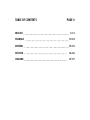 2
2
-
 3
3
-
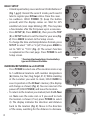 4
4
-
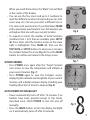 5
5
-
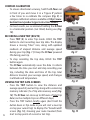 6
6
-
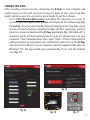 7
7
-
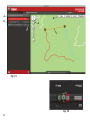 8
8
-
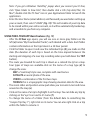 9
9
-
 10
10
-
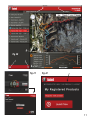 11
11
-
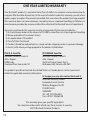 12
12
-
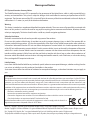 13
13
-
 14
14
-
 15
15
-
 16
16
-
 17
17
-
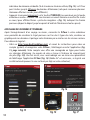 18
18
-
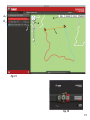 19
19
-
 20
20
-
 21
21
-
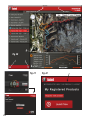 22
22
-
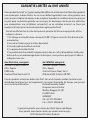 23
23
-
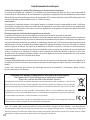 24
24
-
 25
25
-
 26
26
-
 27
27
-
 28
28
-
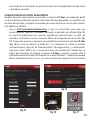 29
29
-
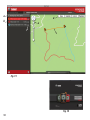 30
30
-
 31
31
-
 32
32
-
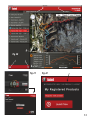 33
33
-
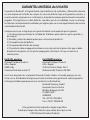 34
34
-
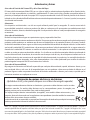 35
35
-
 36
36
-
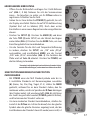 37
37
-
 38
38
-
 39
39
-
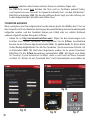 40
40
-
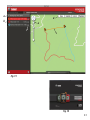 41
41
-
 42
42
-
 43
43
-
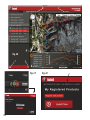 44
44
-
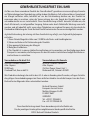 45
45
-
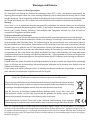 46
46
-
 47
47
-
 48
48
-
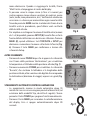 49
49
-
 50
50
-
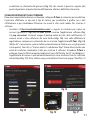 51
51
-
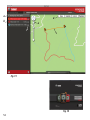 52
52
-
 53
53
-
 54
54
-
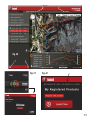 55
55
-
 56
56
-
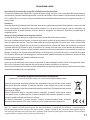 57
57
-
 58
58
-
 59
59
-
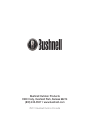 60
60
Bushnell 360311BG Manual de usuario
- Tipo
- Manual de usuario
- Este manual también es adecuado para
En otros idiomas
- français: Bushnell 360311BG Manuel utilisateur
- italiano: Bushnell 360311BG Manuale utente
- English: Bushnell 360311BG User manual
- Deutsch: Bushnell 360311BG Benutzerhandbuch
Documentos relacionados
-
Bushnell Back Track GPS HuntTrack 360500 Manual de usuario
-
Bushnell 360600 El manual del propietario
-
Bushnell BackTrack FishTrack Manual de usuario
-
Bushnell FishTrack Manual de usuario
-
Bushnell 360305 Manual de usuario
-
Bushnell BackTrack Point >3 Manual de usuario
-
Bushnell BackTrack Series 360210 Manual de usuario
-
Bushnell 360412 Manual de usuario
-
Bushnell 360412 Manual de usuario
-
Bushnell Original BackTrack Manual (6 language) El manual del propietario
Otros documentos
-
Sharper Image Personal GPS Homing Device El manual del propietario
-
Garmin Trail Guide Manual de usuario
-
Garmin TRAILGUIDE Manual de usuario
-
Alpine NVD-A802 Manual de usuario
-
BMW NAVIGATOR IV - REV A El manual del propietario
-
BMW Motorrad Navigator III Guia de referencia
-
Garmin STPc530 OEM,AM,Mopar,KA Kit Manual de usuario
-
ABB 30 ABB_PMA_MONTANL BTK-BKE Instrucciones de operación